CAD2018如何绘制葫芦孔?
溜溜自学 室内设计 2022-07-04 浏览:1338
大家好,我是小溜,AutoCAD是一款常用的工程图纸设计软件,在工程图纸中会需要绘制的图形各式各样,其中的葫芦孔接触的比较少。葫芦孔因孔的形状如葫芦而得名,常用于物体固定时制作此孔,那么CAD2018如何绘制葫芦孔呢?感兴趣的快看看下面教程吧!
想要更深入的了解“CAD”可以点击免费试听溜溜自学网课程>>
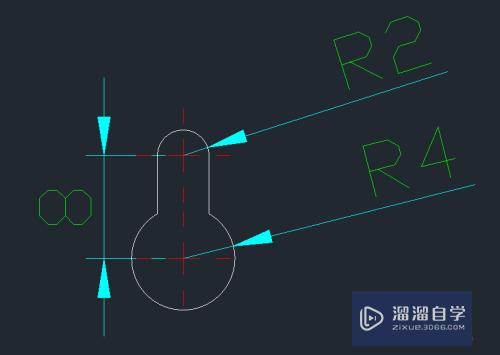
工具/软件
硬件型号:华硕(ASUS)S500
系统版本:Windows7
所需软件:CAD2018
方法/步骤
第1步
打开AutoCAD2018绘图软件,如图所示。
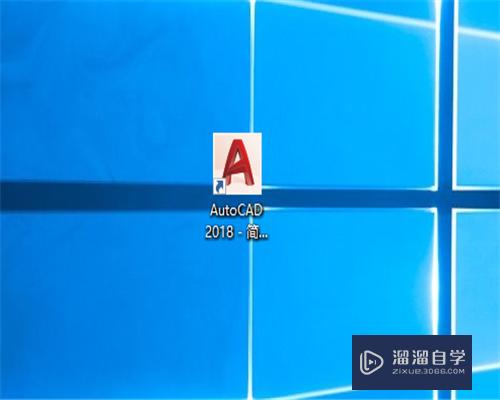
第2步
点文件,然后新建一个绘图界面,如图所示。
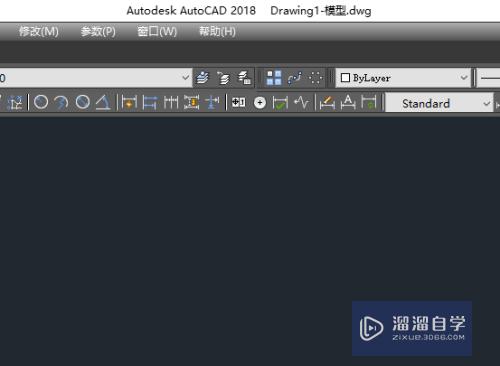
第3步
用圆C命令,绘制出一个半径4mm的大圆,如图所示。
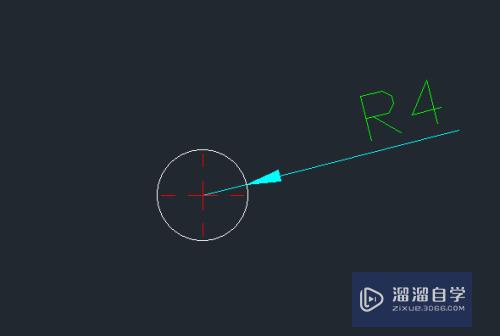
第4步
距离大圆圆心8mm处,绘制出一个半径2mm的小圆。
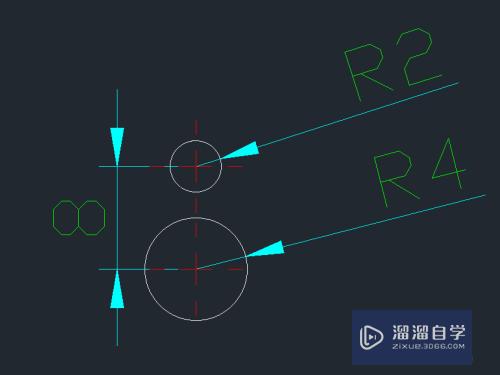
第5步
过小圆的半径除,绘制出如图所示的两条平行线,
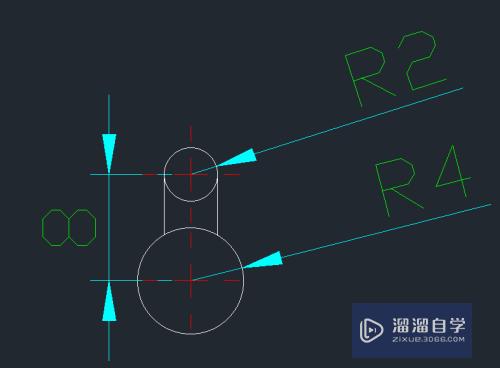
第6步
输入修剪命令TR,如图所示。

第7步
按空格键,然后选择要修剪的图形,修剪掉多余的图形,这样一个葫芦孔就画好了。
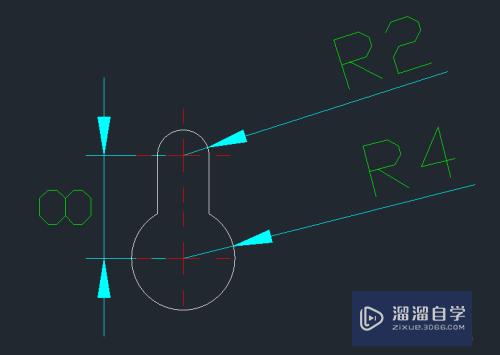
注意/提示
以上就是“CAD2018如何绘制葫芦孔?”的详细内容了,不知道小伙伴们学会了吗?本站还为大家提供了超多和软件相关内容的信息,感兴趣的小伙伴们可以关注溜溜自学网并前往学习哦!
相关文章
距结束 05 天 23 : 17 : 04
距结束 01 天 11 : 17 : 04
首页








